
Sadržaj:
- Autor John Day [email protected].
- Public 2024-01-30 08:05.
- Zadnja izmjena 2025-01-23 14:37.

Zdravo svima, U ovom Instructableu napravit ćemo jednostavnu paketnu datoteku za skrivanje privatnih datoteka, mapa itd. I držanje podalje porodice, prijatelja i saradnika.
Napomena: Ovo ne funkcionira ako je netko vješt u programiranju, ali planiram u budućnosti objaviti sigurniji, vjerovatno moj sljedeći Instructable.
Ovo je prvi dio mog trenutnog projekta jednostavne šaržne zaštite, planiram to proširiti i u budućnosti imati druge projekte.
Korak 1: Postavljanje stvari


Ako ne želite znati kako ovo funkcionira, ZAŠTO OVO ČITATE?!?!
Ovaj prvi korak vam je potreban samo da biste sve postavili ako preuzmete gotovu skriptu, ali u ostatku ću vam pokazati kako napisati ovaj kod.
Morat ćete postaviti neke stvari kako bi ovaj kôd radio, ova verzija ne stvara stvari koje su vam potrebne.
1.) Kreirajte fasciklu pod nazivom Blokirano
2.) Otvorite CMD (potražite ga u aplikacijama)
3.) Otvorite Notepad x2, jedan je mjesto gdje će kôd ići, a drugi su vaši podaci za prijavu.
U jedan od bilježnica upišite svoje korisničko ime npr.: Beta, spremite ga kao yourpassword.upi npr: testiranje.upi i spremite u blokirano.
U CMD unesite port ex. f:, zatim upišite attrib Blocked +s +h, ovo će sakriti mapu. Sada možete zatvoriti CMD i bilježnicu sa svojim korisnikom.
Korak 2: Postavljanje strukture

U ovom koraku ćemo dodati neke informacije i postaviti opću strukturu koda.
@echo off: Blokiramo dio ekrana, tako da neće prikazati kôd i dat će mu čistiji izgled
boja: Ovom naredbom postavljamo tekst i boju pozadine, koristeći "a" za signalizaciju da je tekst svijetlozelen.
naslov: Samo ime.
: start/: open: Ovim se postavlja početak petlje, referentna tačka na kojoj se možete vratiti na početak dijela koda ako ga pozovete pomoću goto.
Korak 3: Dodavanje prijave i otvaranje skrivene mape

Ovdje pišemo kôd za kreiranje prijave s podacima koje ste unijeli u.upi datoteku u prvom koraku.
cls: briše ekran svaki put kada se pojavi, tako da nemate više od jedne prijave odjednom
echo: čini da se tekst prikazuje na ekranu
set…: stvara varijablu, u ovom slučaju "/p" znači tekst, a sljedeća riječ je ime.
%user%: vrijednost varijable.
set… = <: izdvaja varijablu iz datoteke.
if…: postavlja kôd da se izvodi samo pod određenim uslovima
ping localhost -n 2> nul: pauza, može trajati manje ili više ako promijenite vrijednost broja.
START: otvara datoteku ili fasciklu.
exit: zatvara sistem
Korak 4: Sačuvajte, testirajte i rastu
Ovo je najjednostavniji dio, samo spremite kôd pod.bat i ponovo ga otvorite da biste ga isprobali.
Ako ne radi, još jednom provjerite i ostavite komentar ako i dalje ne radi.
Ovo je samo osnovni projekt. Ako ga želite urediti, kliknite desnom tipkom miša i odaberite Uredi.
Uživajte sa dijela planete, Hackabot
Preporučuje se:
Servo zaključavanje tastature: 5 koraka

Servo zaključavanje tastature: Pozdrav svima, nadam se da ste imali dobar dan. Ako ne, nadamo se da se možete vratiti s malo otvorenog uma prema ovom vodiču i malo terapeutske glazbe. Programiranje može biti gnjavaža. Srećom, ovaj vodič nije gnjavaža pa ćete možda uspjeti
Zaključavanje servo suspenzije jednim gumbom: 3 koraka

Servo suspenzija ovjesa s jednim gumbom: Brzinski bicikli s potpunim ovjesom omogućuju glatku vožnju, ali često zahtijevaju zaključavanje ovjesa pri pedaliranju uzbrdo. U suprotnom, ovjes se komprimira dok stojite na pedalama, trošeći taj trud. Proizvođači bicikla to znaju i pružaju
Kontrolna ploča za COVID-19 (jednostavno i jednostavno): 4 koraka

Kontrolna ploča COVID-19 (jednostavno i lako): Svugdje postoji velika epidemija novog virusa COVID-19. Postalo je potrebno paziti na trenutni scenario COVID-19 u zemlji. Dakle, budući da sam bio kod kuće, ovo je bio projekt na koji sam mislio: " Informacijska nadzorna ploča " - Da
Kako vratiti opcije fascikli na kontrolnoj tabli: 10 koraka

Kako vratiti opcije fascikli na kontrolnoj tabli: Računarski virus je samoreplicirajući izvršni program koji oštećuje ili čak uništava datoteke ili diskove. Uvijek zauzima prostor na disku, a ponekad i glavnu memoriju. Postoje različiti softverski programi protiv virusa koji mogu učinkovito ukloniti viruse, poput No
Jednostavno tajno zaključavanje kombinacije!: 5 koraka
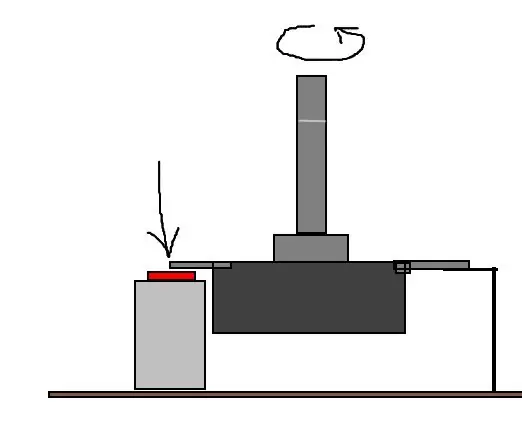
Jednostavno Tajno Kombinovano Zaključavanje!: Zdravo svima! Danas vam želim pokazati svoju ideju o stvaranju vrlo jednostavne i hladne kodne brave. Nije poput ostalih brava, nema numeričku tipku i sadrži samo 4 dijela! Zainteresirani? Pa počnimo
